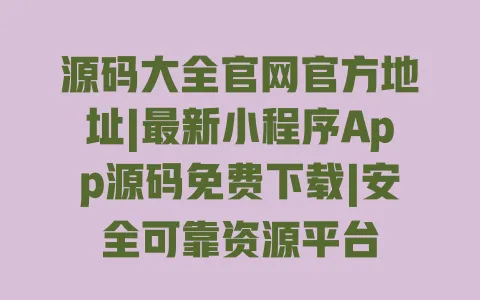这篇保姆级教程会带你从0到1实现自动格式化:先教你装ESLint和VSCode插件(附官网下载链接,避免下错盗版插件),接着一步步改settings.json配置(代码直接复制粘贴就行,每个参数都标了注释),最后针对Vue/React/TS项目给不同配置方案。我自己带实习生时就用这套方法,新人第一天就能写出符合团队规范的代码,再也不用我手把手改格式了。
为什么这个配置能生效?简单说就是让VSCode在你按Ctrl+S时,自动调用ESLint插件按规则修复代码。ESLint官方文档里特别强调过,”自动化的格式检查比人工审查更可靠”,毕竟机器不会像人一样看心情放宽标准。配置完你可以立刻验证:故意写行带双引号的代码,保存后如果自动变成单引号,就说明成了。跟着步骤走,不管你是用Vue还是React,甚至TypeScript项目,都能搞定”保存不格式化””规则冲突报错”这些常见问题。5分钟配置,换以后写代码再也不用被格式打断思路,要不要试试?
你有没有遇到过这种情况:刚配好ESLint自动格式化,结果装了Prettier之后,保存代码时格式反而更乱了?去年带的一个React项目就踩过这个坑,ESLint想把引号改成单引号,Prettier非要用双引号,保存的时候代码格式来回跳,简直要抓狂。后来查了官方文档才明白,其实ESLint和Prettier本来分工不同,ESLint主要管代码质量(比如有没有未使用的变量),顺便管部分格式;Prettier是专业管格式的(比如换行长度、缩进),但有时候它们的格式规则会打架,比如ESLint允许末尾换行可选,Prettier强制必须有,这就冲突了。
解决起来特别简单,装两个小插件就行:eslint-config-prettier和eslint-plugin-prettier。第一个插件专门关掉ESLint里和Prettier冲突的格式规则,第二个插件把Prettier的格式规则变成ESLint能识别的规则,相当于让它们“握手言和”。你直接在项目终端里运行npm install save-dev eslint-config-prettier eslint-plugin-prettier,等安装完,打开.eslintrc.js(或者.eslintrc.json)文件,在extends数组里加上’plugin:prettier/recommended’这一项。我当时改完保存,代码瞬间就稳定了——ESLint负责质量检查,Prettier负责格式美化,俩工具各司其职,再也不打架了。现在我们团队所有项目都这么配,不管是Vue、React还是TS项目,格式问题一次搞定,省了好多麻烦。
配置后保存时没有自动格式化,可能是什么原因?
可能的原因包括:
Vue/React/TypeScript项目需要额外配置吗?
基础配置(VSCode插件+settings.json)对所有项目通用,但不同框架需补充对应ESLint插件以支持语法检查。例如:Vue项目需安装”eslint-plugin-vue”并在.eslintrc中添加”extends”: [“plugin:vue/recommended”];React项目需安装”eslint-plugin-react”和”eslint-plugin-react-hooks”;TypeScript项目需安装”@typescript-eslint/eslint-plugin”和”@typescript-eslint/parser”,并在parserOptions中设置”parser”: “@typescript-eslint/parser”。这些插件可通过npm安装,确保规则适配框架语法。
如何自定义ESLint自动格式化的规则?
可在项目根目录的.eslintrc.js(或.eslintrc.json)文件中修改”rules”字段自定义规则。例如:需要2个空格缩进,可添加”indent”: [“error”, 2];强制使用单引号,添加”quotes”: [“error”, “single”];禁止使用分号,添加”semi”: [“error”, “never”]。修改后保存.eslintrc文件,VSCode会自动应用新规则,保存代码时按自定义规则格式化。所有规则可参考ESLint官方规则文档。
配置ESLint自动格式化后,和Prettier冲突了怎么办?
ESLint和Prettier冲突时,推荐使用”eslint-config-prettier”和”eslint-plugin-prettier”解决:
保存时提示“ESLint: Failed to load plugin ‘import’ declared in ‘.eslintrc’”,如何解决?
该错误通常是因为缺少对应的ESLint插件,需安装提示中缺失的插件。例如提示缺少”import”插件时,运行”npm install save-dev eslint-plugin-import”;若提示缺少”vue”插件,安装”eslint-plugin-vue”。安装完成后重启VSCode,ESLint会自动加载插件。若仍报错,检查项目package.json中是否已正确声明插件依赖,或尝试删除node_modules后重新安装依赖。